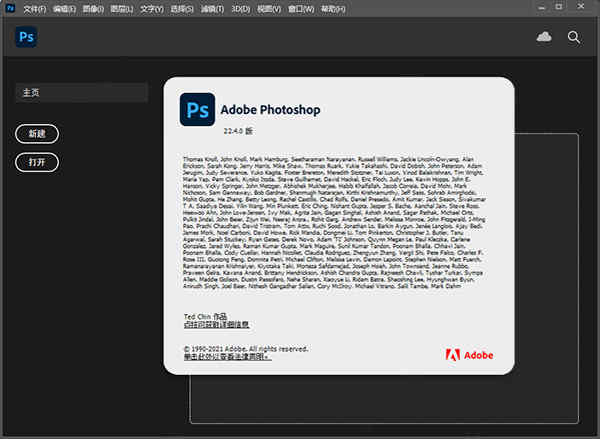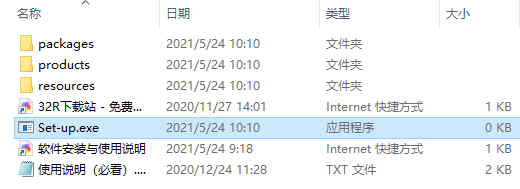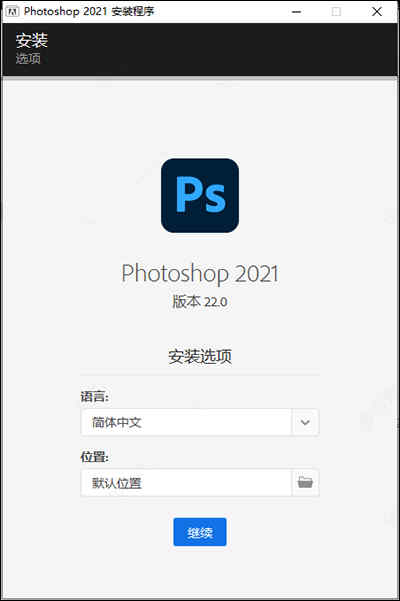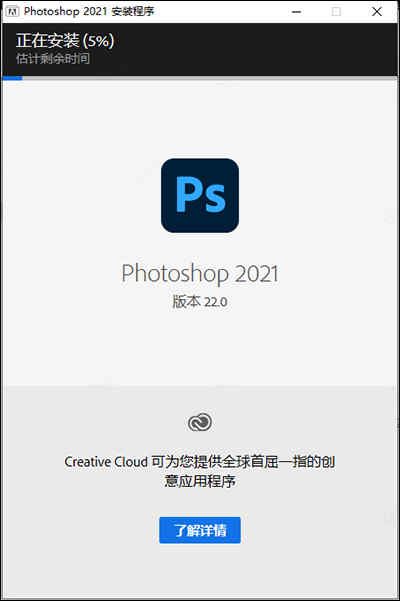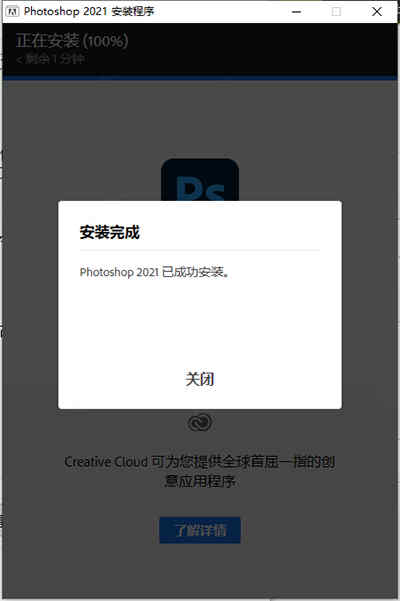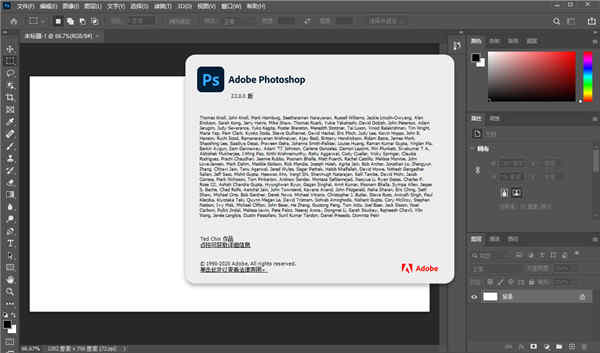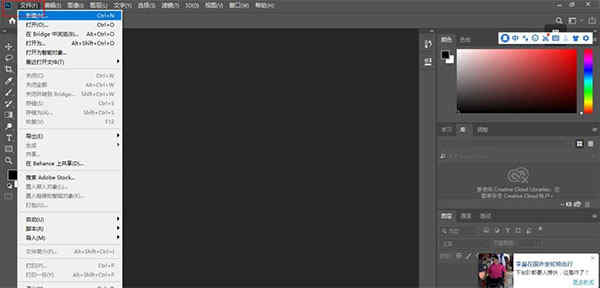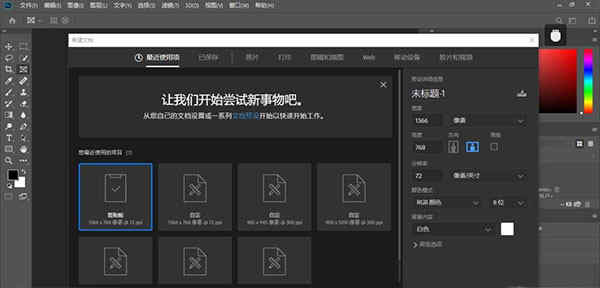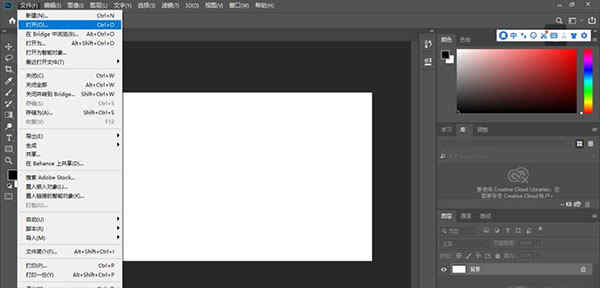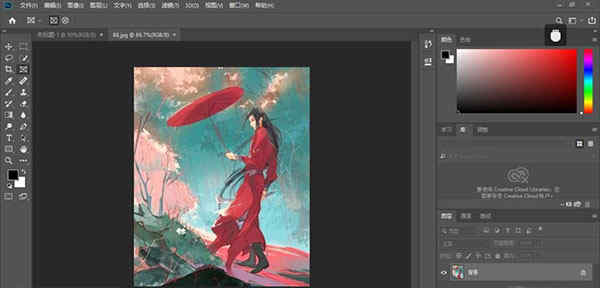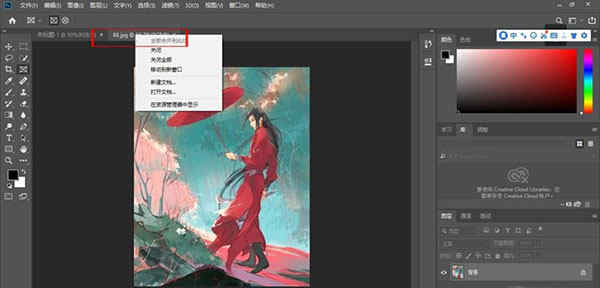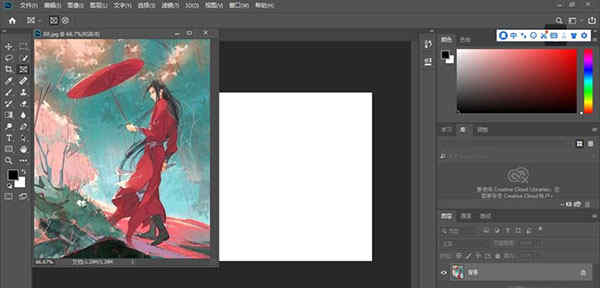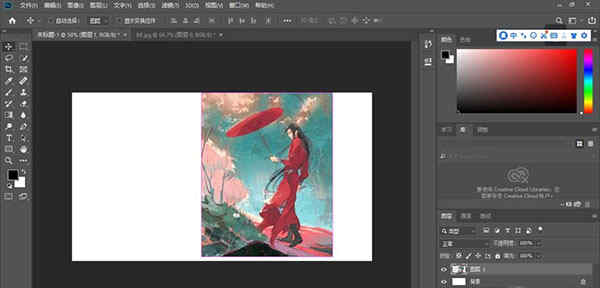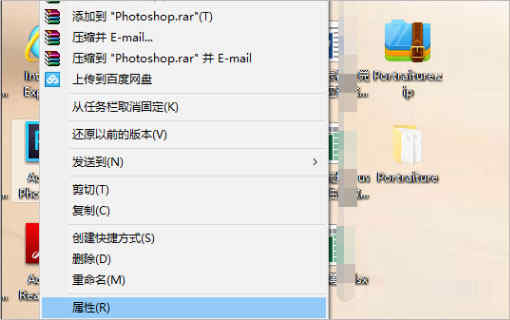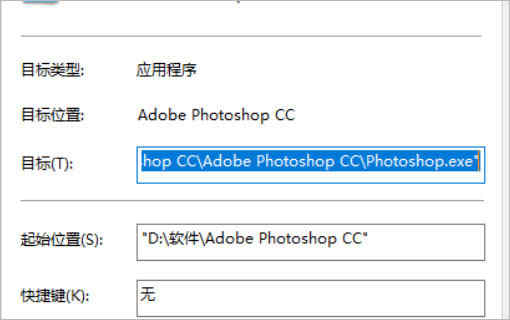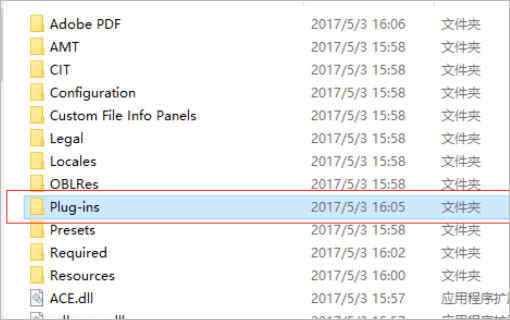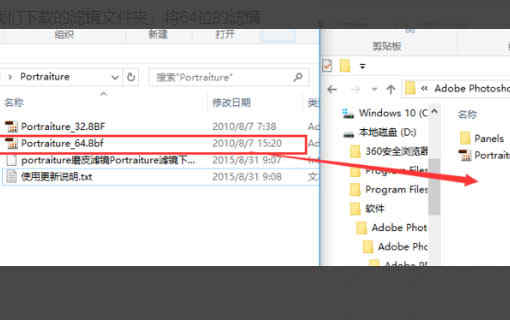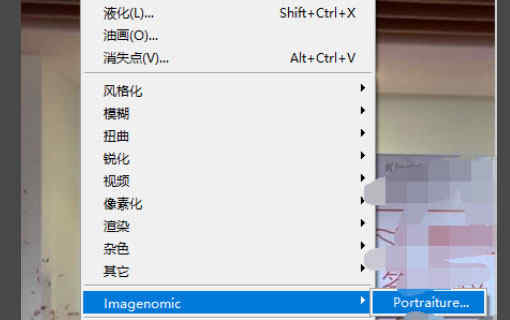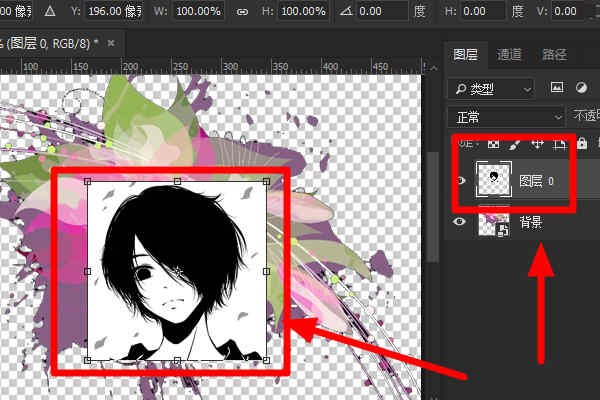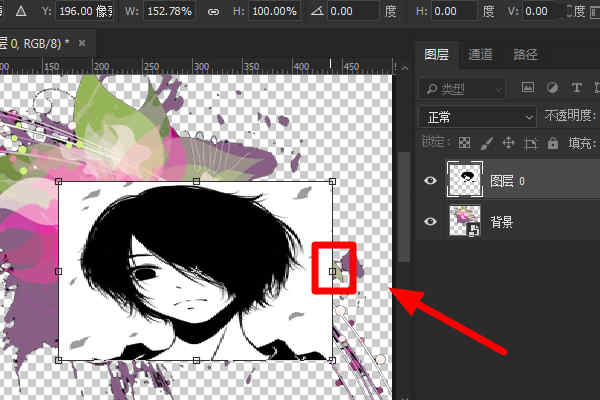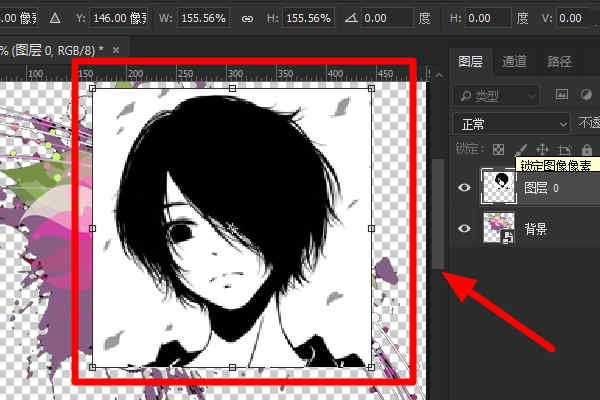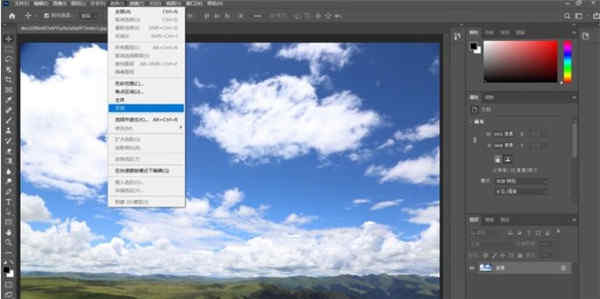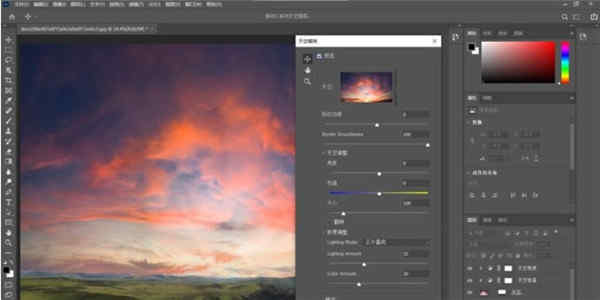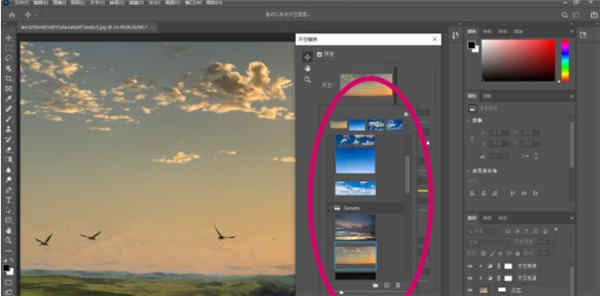详细介绍
Adobe Photoshop简称为ps,这是一款主流的电脑图像处理软件,它为用户提供图形编辑、图形合成、校色调色以及广告创意等多种用途,为广大设计者提供了极大的编辑性,重要程度不言而喻。但由于ps软件价格高昂,不少用户购买不起,为此小编带来了ps软件下载电脑版免费破解版,这是一款经由@vposy大神基于ps2021制作而成的破解版本,版本中已集成破解补丁和简体中文语言系统,无需繁琐的破解过程,用户直接便可进行安装,安装后你会发现试用版变成了永久版,可让学生党还是打工人节省一大笔开销,更好的进行图像编辑创作。不仅如此,由于这款软件是基于ps2021新版修改而成,自然而然是具有新版的全部功能。例如新增的"Neural Gallery"滤镜功能,其中包含了精选滤镜和Beta滤镜,用户可以更好地处理人像脸部,从头到眉眼等诸多细节之处,你只需要设置所需的参数,便可快速的出现效果。再比如ps用户一直心心念念的自动抠天空和替换天空功能,在此功能中不仅支持用户一键进行替换,而且还内置了丰富的天空模板素材,甚至你还可以选择本地下载好的天空素材进行替换,这一功能,也是其最大的亮点之一。另外,使用ps软件时我们常常许多抠图,而在新版的2021中新增了一个内容识别描摹笔工具,它能对复杂背景抠图更加智能便捷,从而更好的获取图形素材。简而言之,ps软件一直是我们备受好评的图形处理软件,如果你想使用它,又不想付费,那么请一定不要错过这款ps软件下载免费中文版,感兴趣的小伙伴一起来试试吧!
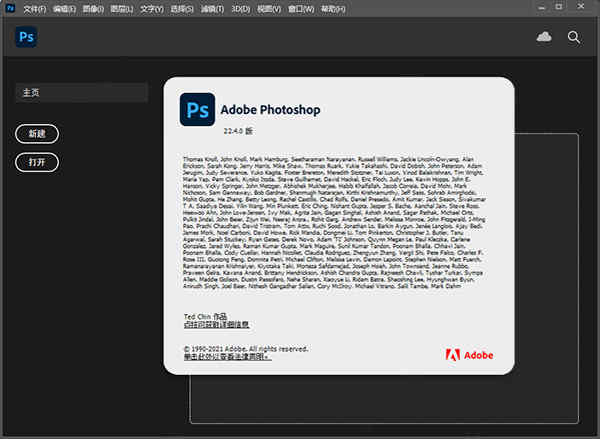
ps软件优势
1、助力打造创意世界
从照片编辑和合成到数字绘画、动画和图形设计,一流的图像处理和图形设计应用程序是几乎每个创意项目的核心所在。利用 Photoshop 在桌面上的强大功能,您可以在灵感来袭时随时随地进行创作。
2、日常摄影现已彻底革新
我们专业的摄影工具使您可以轻松地在电脑桌面上进行日常编辑或整体图像改造。裁切、移除对象、润饰和合成照片,玩转各种颜色和效果,颠覆摄影艺术。
3、设计扎根于我们内心深处
海报、包装、横幅、网站 - 您所有的设计项目都始于 Photoshop。合成照片和文本以创建全新的图像。您还可使用无限制的图层和模板。
4、功能强大的画笔
用专门为插画师设计的工具,随时随地绘制灵感。绘制完美对称的图案,利用笔触平滑获得精致外观。利用感觉真实的铅笔、钢笔、马克笔和画笔进行创作,包括著名插画师 Kyle T. Webster 提供的超过 1,000 种画笔。
5、填充速度更快,模糊效果更好
我们最新的版本提供了您一直要求的功能改进。“镜头模糊”现在在模糊前景对象时,可提供一个更自然、真实的外观。改进的内容识别填充允许您在不离开窗口的情况下填充图像的多个区域,因此您拥有了更大的创作操控性。
6、对象选择工具
通过在对象周围绘制一个简单的矩形或套索,快速精确创建选区。然后,让 Adobe Sensei 完成其余的工作。
ps软件下载免费中文版破解教程
1、在本站下载解压,即可得到由@vposy大神封装的ps软件下载电脑版免费破解版,该版本已经集成了破解补丁,直接安装即可使用;
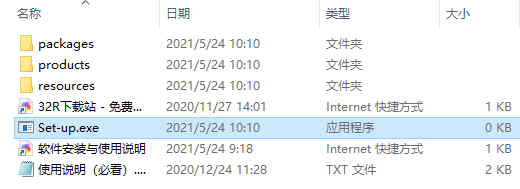
2、双击“Set-up.exe”,选择简体中文语言,自定义安装目录安装ps2021;
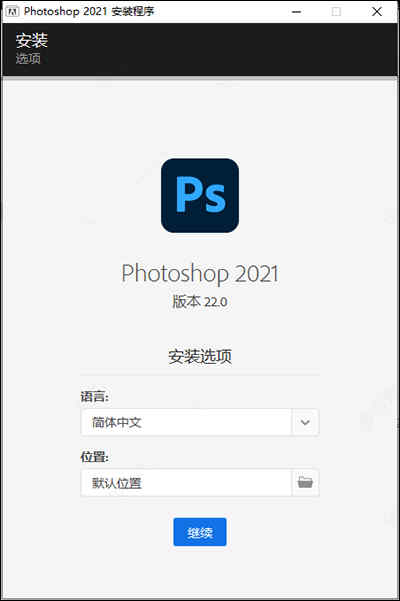
3、软件正在启动安装,稍微等待一下安装过程;
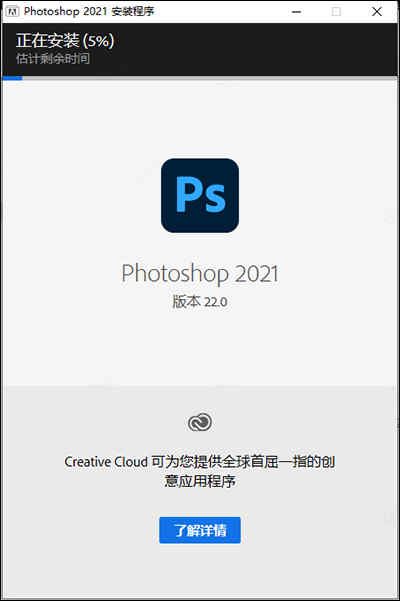
4、软件安装完成,点击关闭退出引导即可;
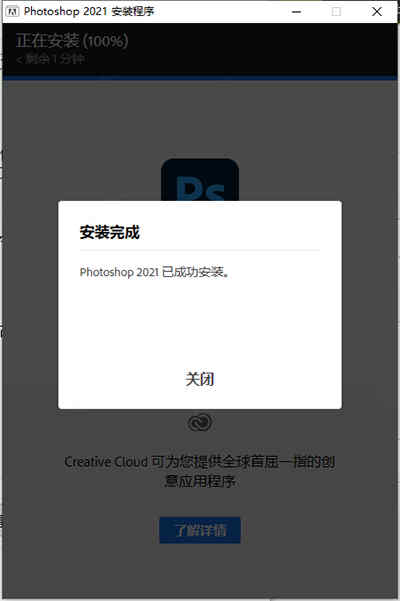
5、打开软件便可轻松获得ps软件下载免费中文版,无需其他的破解补丁或者破解文件,打开即可使用。
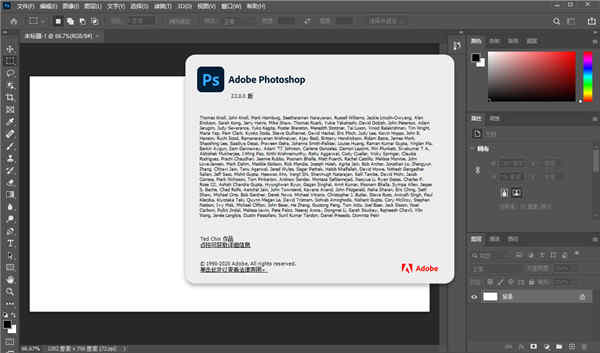
ps软件入门教程
一、【怎么添加图片】
1、打开PS软件,进入页面后,点击左上角的“新建”,出现下拉菜单,点击新建,完成背景图层的建立;
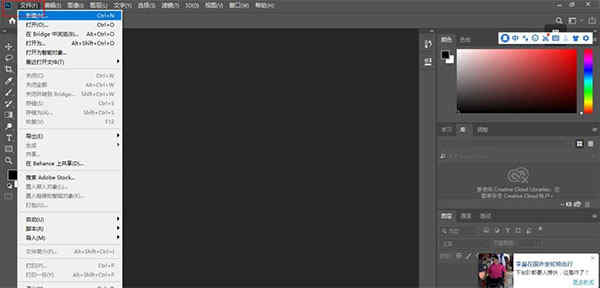
2、点击“新建”之后,出现以下页面,可以自行设置背景图层的大小;
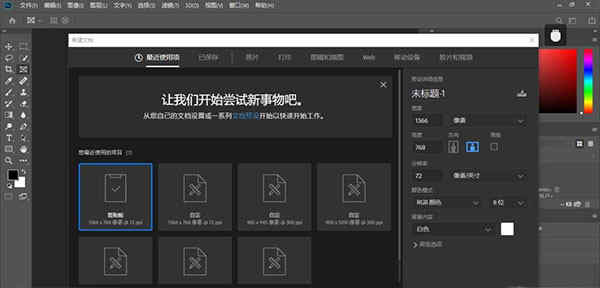
3、建立好背景图层后,在“文件”下拉菜单中点击“打开”;
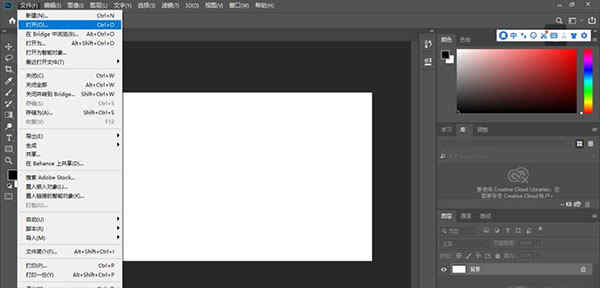
4、选择需要添加的图片,然后就会出现两个窗口,一个是刚才新建的图层,一个是打开的图片;
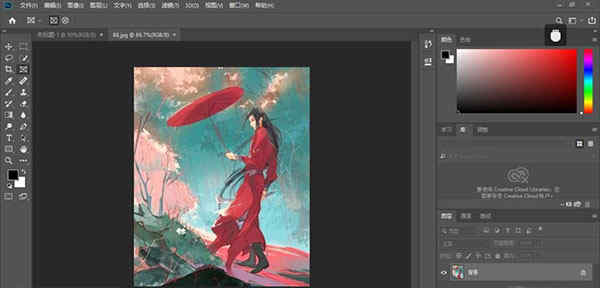
5、将鼠标放在图片所在的图层上,点击“右键”,会出现以下菜单;
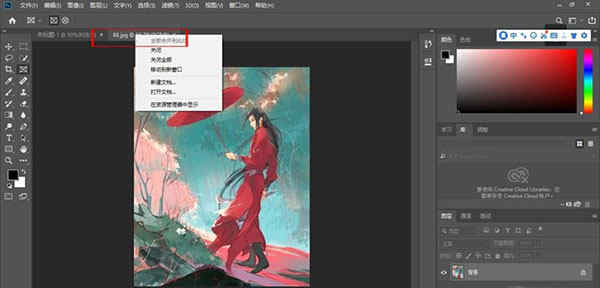
6、选择“移动到新窗口”,选中的图片会变小;
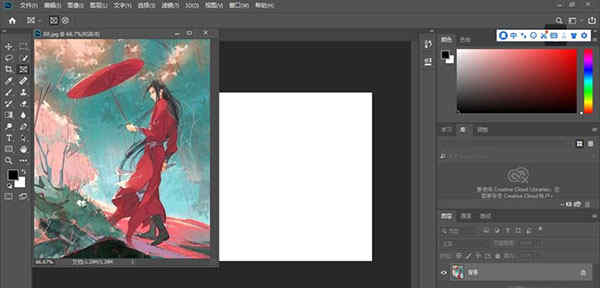
7、选择“移动工具”,直接用鼠标把图片拖到空白的背景图层,然后调整位置就可以啦。
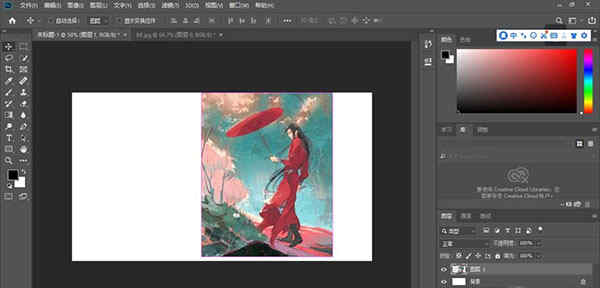
二、【怎么安装磨皮插件】
1、首先,我们下载所需要的滤镜,解压,这里使用的滤镜是portraiture磨皮滤镜

2、滤镜文件应该放置在Photoshop的滤镜文件夹内,Photoshop\Plug-ins\,下面我们来找这个文件夹,我们右键单击ps快捷方式,在弹出的框中选择属性
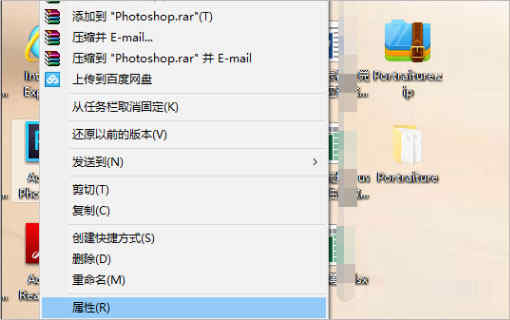
3、在属性对话框中,选择打开文件所在位置,弹出Photoshop存放的位置文件夹
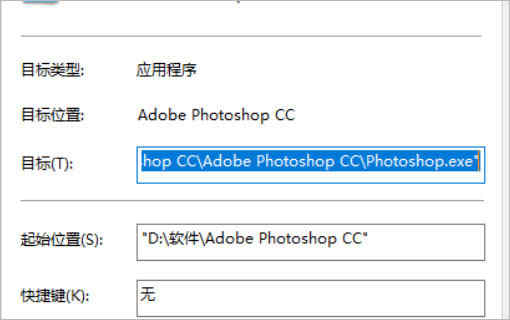
4、在该文件夹内找到plug-ins文件夹,双击打开进入该文件夹内
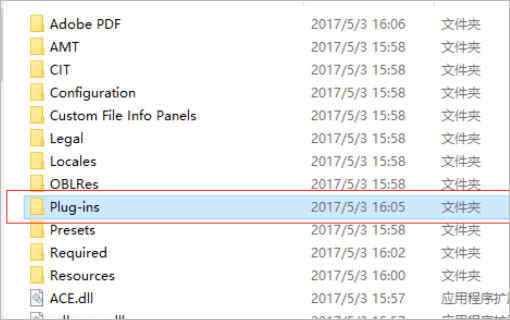
5、打开我们下载的滤镜文件夹,将64位的滤镜文件复制到plug-ins中,如果你的系统是32位的就复制另一个
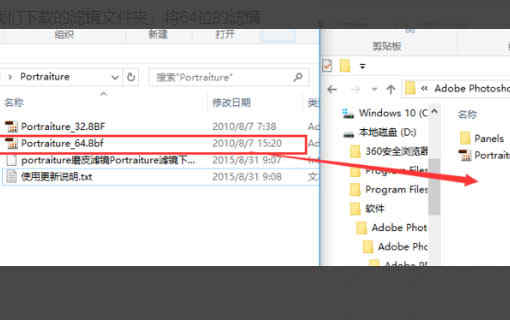
6、打开我们的ps,新建一个文件,或者打开一张照片,再在上方的菜单栏中单击滤镜,可以看到我们的portraiture滤镜插件已经在里面了
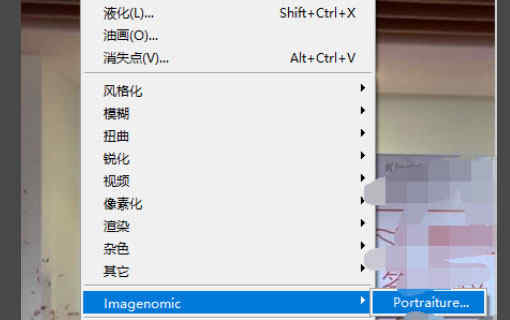
三、【怎么调整图片大小】
1、将新的图片插入到ps中,用鼠标点击插入图片的图层,然后同时按住键盘上的“Ctrl”键+“T”键打开自由变换,这时被选中的图层将会被一个矩形围住:
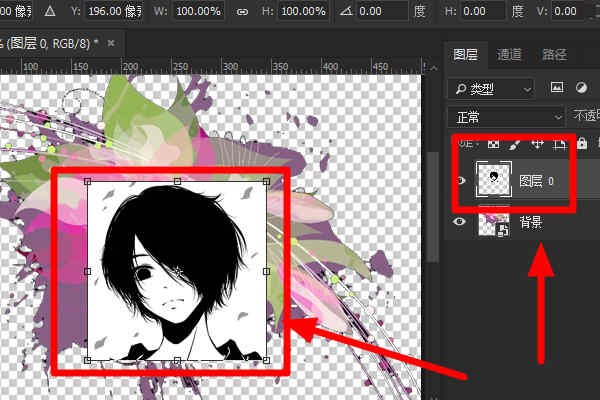
2、用鼠标拖动矩形四周的任意一个边框可以单独调整图片的大小:
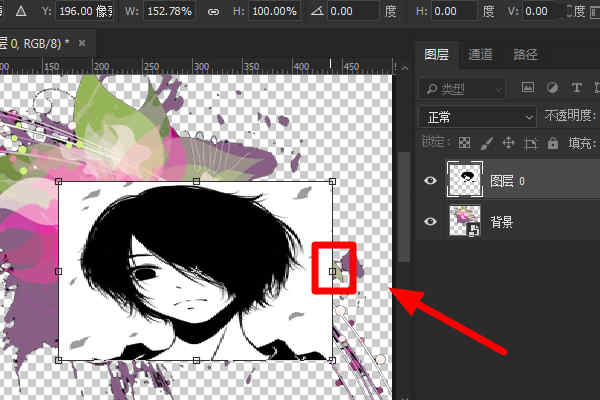
3、按住键盘上的“Shift”键,用鼠标拖动矩形的四个顶角,这时可以对图片进行等比例调整大小:
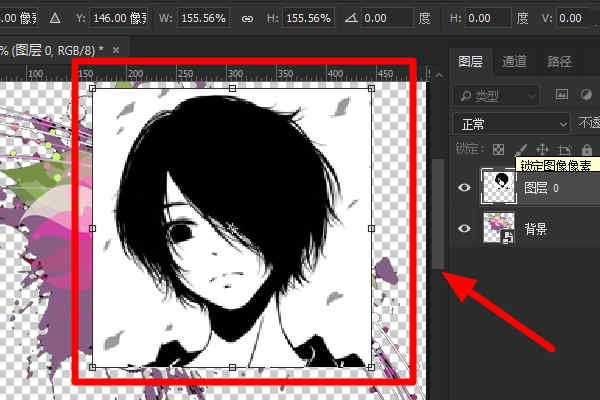
四、【怎么一键换天空】
1、在“选择”菜单中,新增了一个“天空”的选项,在处理有天空的图片时,可以一键选择天空或天空以外的主体。
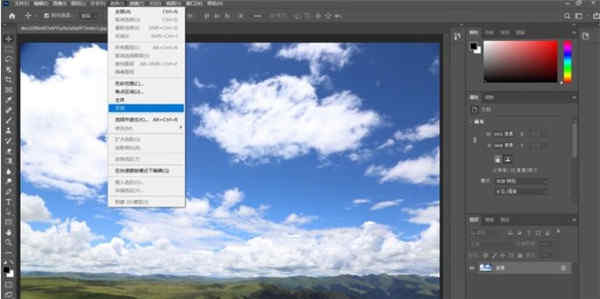
2、在选择一些比较简单的天空图片时,软件能够很快的抠选出天空区域,对于有这种需求的人来说,确实非常方便。省去了很多不必要的时间。

3、在“编辑”菜单中,有一个“天空替换”功能,这个功能算是它的一个灵魂所在。

4、当打开这个功能时,系统会自动替换天空,而功能界面上也可以针对移动边缘及天空的“亮度、色温”等进行手动调整。根据自己喜爱调整就可以了。
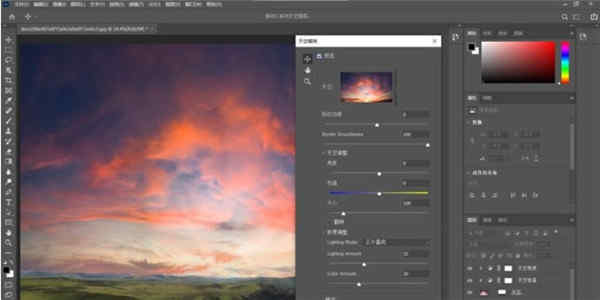
5、这个功能也内置了几套天空的模板可供选择,只要点击对应的天空模板就能实现一键替换,除此之外,还可以选择本地下载好的天空素材。
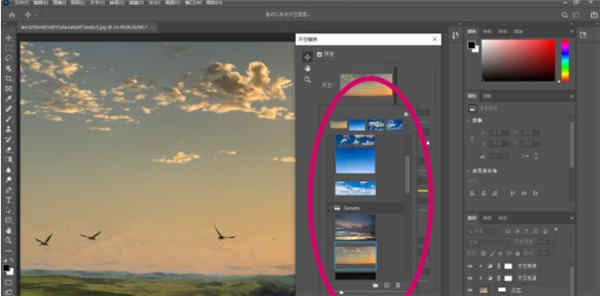
ps软件功能介绍
1、平面设计
平面设计是PHOTOSHOP应用最为广泛的领域,无论是我们正在阅读的图书封面,还是大街上看到的招帖、海报,这些具有丰富图像的平面印刷品,基本上都需要PHOTOSHOP软件对图像进行处理。
2、修复照片
PHOTOSHOP具有强大的图像修饰功能。利用这些功能,可以快速修复一张破损的老照片,也可以修复人脸上的斑点等缺陷。
3、广告摄影
广告摄影作为一种对视觉要求非常严格的工作,其最终成品往往要经过PHOTOSHOP的修改才能得到满意的效果。
4、影像创意
影像创意是PHOTOSHOP的特长,通过PHOTOSHOP的处理 PHOTOSHOP
可以将原本风马牛不相及的对象组合在一起,也可以使用“狸猫换太子”的手段使图像发生面目全非的巨大变化。
5、艺术文字
当文字遇到PHOTOSHOP处理,就已经注定不再普通。利用PHOTOSHOP可以使文字发生各种各样的变化,并利用这些艺术化处理后的文字为图像增加效果。
6、网页制作
网络的普及是促使更多人需要掌握PHOTOSHOP的一个重要原因。因为在制作网页时PHOTOSHOP是必不可少的网页图像处理软件。
7、建筑效果图后期修饰
在制作建筑效果图包括许多三维场景时,人物与配景包括场景的颜色常常需要在PHOTOSHOP中增加并调整。
8、绘画
由于PHOTOSHOP具有良好的绘画与调色功能,许多插画设计制作者往往使用铅笔绘制草稿,然后用PHOTOSHOP填色的方法来绘制插画。 除此之外,近些年来非常流行的像素画也多为设计师使用PHOTOSHOP创作的作品。
9、绘制或处理三维帖图
在三维软件中,如果能够制作出精良的模型,而无法为模型应用逼真的帖图,也无法得到较好的渲染效果。实际上在制作材质时,除了要依靠软件本身具有材质功能外,利用PHOTOSHOP可以制作在三维软件中无法得到的合适的材质也非常重要。
10、婚纱照片设计
当前越来越多的婚纱影楼开始使用数码相机,这也使得婚纱照片设计的处理成为一个新兴的行业。
11、视觉创意
视觉创意与设计是设计艺术的一个分支,此类设计通常没有非常明
显的商业目的,但由于他为广大设计爱好者提供了广阔的设计空间,因此越来越多的设计爱好者开始了学习PHOTOSHOP,并进行具有个人特色与风格的视觉创意。
12、图标制作
虽然使用PHOTOSHOP制作图标在感觉上有些大材小用,但使用此软件制作的图标的确非常精美。
13、界面设计
界面设计是一个新兴的领域,已经受到越来越多的软件企业及开发者的重视,虽然暂时还未成为一种全新的职业,但相信不久一定会出现专业的界面设计师职业。在当前还没有用于做界面设计的专业软件,因此绝大多数设计者使用的都是PHOTOSHOP。 上述列出了PHOTOSHOP应用的13大领域,但实际上其应用不止上述这些。例如,目前的影视后期制作及二维动画制作,PHOTOSHOP也有所应用的
ps软件快捷键大全
一、工具箱
(多种工具共用一个快捷键的可同时按【Shift】加此快捷键选取)
矩形、椭圆选框工具 【M】
裁剪工具 【C】
移动工具 【V】
套索、多边形套索、磁性套索 【L】
魔棒工具 【W】
喷枪工具 【J】
画笔工具 【B】
橡皮图章、图案图章 【S】
历史记录画笔工具 【Y】
橡皮擦工具 【E】
铅笔、直线工具 【N】
模糊、锐化、涂抹工具 【R】
减淡、加深、海棉工具 【O】
钢笔、自由钢笔、磁性钢笔 【P】
添加锚点工具 【+】
删除锚点工具 【-】
直接选取工具 【A】
文字、文字蒙板、直排文字、直排文字蒙板 【T】
度量工具 【U】
直线渐变、径向渐变、对称渐变、角度渐变、菱形渐变【G】
油漆桶工具【G】
吸管、颜色取样器 【I】
抓手工具 【H】
缩放工具 【Z】
默认前景色和背景色 【D】
切换前景色和背景色 【X】
切换标准模式和快速蒙板模式 【Q】
标准屏幕模式、带有菜单栏的全屏模式、全屏模式 【F】
临时使用移动工具 【Ctrl】
临时使用吸色工具 【Alt】
临时使用抓手工具 【空格】
打开工具选项面板 【Enter】
快速输入工具选项(当前工具选项面板中至少有一个可调节数字) 【0】至【9】
循环选择画笔 【[】或【]】
选择第一个画笔 【Shift】+【[】
选择最后一个画笔 【Shift】+【]】
建立新渐变(在”渐变编辑器”中) 【Ctrl】+【N】
二、文件操作
新建图形文件【Ctrl】+【N】
新建图层【Ctrl】+【Shift】+【N】
用默认设置创建新文件 【Ctrl】+【Alt】+【N】
打开已有的图像 【Ctrl】+【O】
打开为... 【Ctrl】+【Alt】+【O】
关闭当前图像 【Ctrl】+【W】
保存当前图像 【Ctrl】+【S】
另存为... 【Ctrl】+【Shift】+【S】
存储副本 【Ctrl】+【Alt】+【S】
页面设置 【Ctrl】+【Shift】+【P】
打印 【Ctrl】+【P】
打开“预置”对话框 【Ctrl】+【K】
显示最后一次显示的“预置”对话框 【Alt】+【Ctrl】+【K】
设置“常规”选项(在预置对话框中) 【Ctrl】+【1】
设置“存储文件”(在预置对话框中) 【Ctrl】+【2】
设置“显示和光标”(在预置对话框中) 【Ctrl】+【3】
设置“透明区域与色域”(在预置对话框中) 【Ctrl】+【4】
设置“单位与标尺”(在预置对话框中) 【Ctrl】+【5】
设置“参考线与网格”(在预置对话框中) 【Ctrl】+【6】
外发光效果(在”效果”对话框中) 【Ctrl】+【3】
内发光效果(在”效果”对话框中) 【Ctrl】+【4】
斜面和浮雕效果(在”效果”对话框中) 【Ctrl】+【5】
应用当前所选效果并使参数可调(在”效果”对话框中) 【A】
三、图层混合
循环选择混合模式【Alt】+【-】或【+】
正常 【Shift】+【Alt】+【N】
阈值(位图模式) 【Shift】+【Alt】+【L】
溶解 【Shift】+【Alt】+【I】
背后 【Shift】+【Alt】+【Q】
清除 【Shift】+【Alt】+【R】
正片叠底 【Shift】+【Alt】+【M】
屏幕 【Shift】+【Alt】+【S】
叠加 【Shift】+【Alt】+【O】
柔光 【Shift】+【Alt】+【F】
强光 【Shift】+【Alt】+【H】
滤色 【Shift】+【Alt】+【S】
颜色减淡 【Shift】+【Alt】+【D】
颜色加深 【Shift】+【Alt】+【B】
变暗 【Shift】+【Alt】+【K】
变亮 【Shift】+【Alt】+【G】
差值 【Shift】+【Alt】+【E】
排除 【Shift】+【Alt】+【X】
色相 【Shift】+【Alt】+【U】
饱和度 【Shift】+【Alt】+【T】
颜色 【Shift】+【Alt】+【C】
光度 【Shift】+【Alt】+【Y】
去色 海棉工具+【Shift】+【Alt】+【J】
加色 海棉工具+【Shift】+【Alt】+【A】
暗调 减淡/加深工具+【Shift】+【Alt】+【W】
中间调 减淡/加深工具+【Shift】+【Alt】+【V】
高光减淡/加深工具+【Shift】+【Alt】+【Z】
四、选择功能
全部选取 【Ctrl】+【A】
取消选择 【Ctrl】+【D】
重新选择 【Ctrl】+【Shift】+【D】
羽化选择 【Ctrl】+【Alt】+【D】
反向选择 【Ctrl】+【Shift】+【I】
路径变选区 数字键盘的【Enter】
载入选区 【Ctrl】+点按图层、路径、通道面板中的缩约图
滤镜
按上次的参数再做一次上次的滤镜 【Ctrl】+【F】
退去上次所做滤镜的效果 【Ctrl】+【Shift】+【F】
重复上次所做的滤镜(可调参数) 【Ctrl】+【Alt】+【F】
选择工具(在“3D变化”滤镜中) 【V】
立方体工具(在“3D变化”滤镜中) 【M】
球体工具(在“3D变化”滤镜中) 【N】
柱体工具(在“3D变化”滤镜中) 【C】
轨迹球(在“3D变化”滤镜中) 【R】
全景相机工具(在“3D变化”滤镜中) 【E】
五、视图操作
显示彩色通道 【Ctrl】+【~】
显示单色通道 【Ctrl】+【数字】
显示复合通道 【~】
以CMYK方式预览(开) 【Ctrl】+【Y】
打开/关闭色域警告 【Ctrl】+【Shift】+【Y】
放大视图 【Ctrl】+【+】
缩小视图 【Ctrl】+【-】
满画布显示 【Ctrl】+【0】
实际象素显示 【Ctrl】+【Alt】+【0】
向上卷动一屏 【PageUp】
向下卷动一屏 【PageDown】
向左卷动一屏 【Ctrl】+【PageUp】
向右卷动一屏 【Ctrl】+【PageDown】
向上卷动10 个单位 【Shift】+【PageUp】
向下卷动10 个单位 【Shift】+【PageDown】
向左卷动10 个单位 【Shift】+【Ctrl】+【PageUp】
向右卷动10 个单位 【Shift】+【Ctrl】+【PageDown】
将视图移到左上角 【Home】
将视图移到右下角 【End】
显示/隐藏选择区域 【Ctrl】+【H】
显示/隐藏路径 【Ctrl】+【Shift】+【H】
显示/隐藏标尺 【Ctrl】+【R】
显示/隐藏参考线 【Ctrl】+【;】
显示/隐藏网格 【Ctrl】+【”】
贴紧参考线 【Ctrl】+【Shift】+【;】
锁定参考线 【Ctrl】+【Alt】+【;】
贴紧网格 【Ctrl】+【Shift】+【”】
显示/隐藏“画笔”面板 【F5】
显示/隐藏“颜色”面板 【F6】
显示/隐藏“图层”面板 【F7】
显示/隐藏“信息”面板 【F8】
显示/隐藏“动作”面板 【F9】
显示/隐藏所有命令面板 【TAB】
显示或隐藏工具箱以外的所有调板 【Shift】+【TAB】
文字处理(在”文字工具”对话框中)
左对齐或顶对齐 【Ctrl】+【Shift】+【L】
中对齐 【Ctrl】+【Shift】+【C】
右对齐或底对齐 【Ctrl】+【Shift】+【R】
左/右选择 1 个字符 【Shift】+【←】/【→】
下/上选择 1 行 【Shift】+【↑】/【↓】
选择所有字符 【Ctrl】+【A】
选择从插入点到鼠标点按点的字符 【Shift】加点按
左/右移动 1 个字符 【←】/【→】
下/上移动 1 行 【↑】/【↓】
左/右移动1个字 【Ctrl】+【←】/【→】
将所选文本的文字大小减小2 点象素 【Ctrl】+【Shift】+【<】
将所选文本的文字大小增大2 点象素 【Ctrl】+【Shift】+【>】
将所选文本的文字大小减小10 点象素 【Ctrl】+【Alt】+【Shift】+【<】
将所选文本的文字大小增大10 点象素 【Ctrl】+【Alt】+【Shift】+【>】
将行距减小2点象素 【Alt】+【↓】
将行距增大2点象素 【Alt】+【↑】
将基线位移减小2点象素 【Shift】+【Alt】+【↓】
将基线位移添加2点象素 【Shift】+【Alt】+【↑】
将字距微调或字距调整减小20/1000ems 【Alt】+【←】
将字距微调或字距调整添加20/1000ems 【Alt】+【→】
将字距微调或字距调整减小100/1000ems 【Ctrl】+【Alt】+【←】
将字距微调或字距调整添加100/1000ems 【Ctrl】+【Alt】+【→】
设置“增效工具与暂存盘”(在预置对话框中) 【Ctrl】+【7】
设置“内存与图像高速缓存”(在预置对话框中) 【Ctrl】+【8】
六、图层操作
从对话框新建一个图层 【Ctrl】+【Shift】+【N】
以默认选项建立一个新的图层 【Ctrl】+【Alt】+【Shift】+【N】
通过拷贝建立一个图层 【Ctrl】+【J】
通过剪切建立一个图层 【Ctrl】+【Shift】+【J】
与前一图层编组 【Ctrl】+【G】
取消编组 【Ctrl】+【Shift】+【G】
向下合并或合并联接图层 【Ctrl】+【E】
合并可见图层 【Ctrl】+【Shift】+【E】
盖印或盖印联接图层 【Ctrl】+【Alt】+【E】
盖印可见图层【Ctrl】+【Alt】+【Shift】+【E】
将当前层下移一层 【Ctrl】+【[】
将当前层上移一层 【Ctrl】+【]】
将当前层移到最下面 【Ctrl】+【Shift】+【[】
将当前层移到最上面 【Ctrl】+【Shift】+【]】
激活下一个图层 【Alt】+【[】
激活上一个图层 【Alt】+【]】
激活底部图层 【Shift】+【Alt】+【[】
激活顶部图层 【Shift】+【Alt】+【]】
调整当前图层的透明度(当前工具为无数字参数的,如移动工具) 【0】至【9】
保留当前图层的透明区域(开关) 【/】
投影效果(在”效果”对话框中) 【Ctrl】+【1】
内阴影效果(在”效果”对话框中) 【Ctrl】+【2】
F1 -帮助
F2 -剪切
F3 -拷贝
F4-粘贴
F5-隐藏/显示画笔面板
F6-隐藏/显示颜色面板
F7-隐藏/显示图层面板
F8-隐藏/显示信息面板
F9-隐藏/显示动作面板
F12-恢复
Shift+f5-填充
Shift+f6-羽化
Shift+f7-选择→反选
ctrl+h-隐藏选定区域
ctrl+d-取消选定区域
ctrl+w-关闭文件
ctrl+Q-退出ps
特别说明
提取码: uh7m